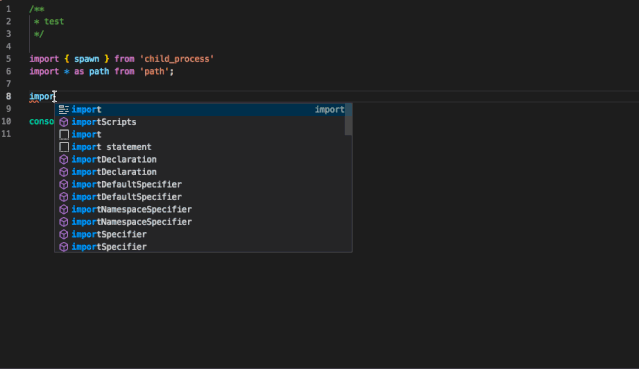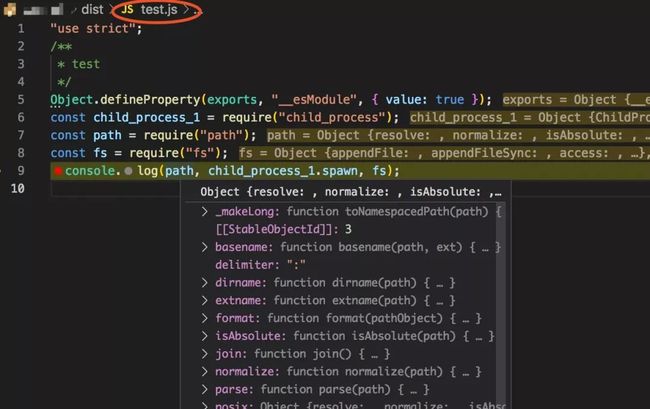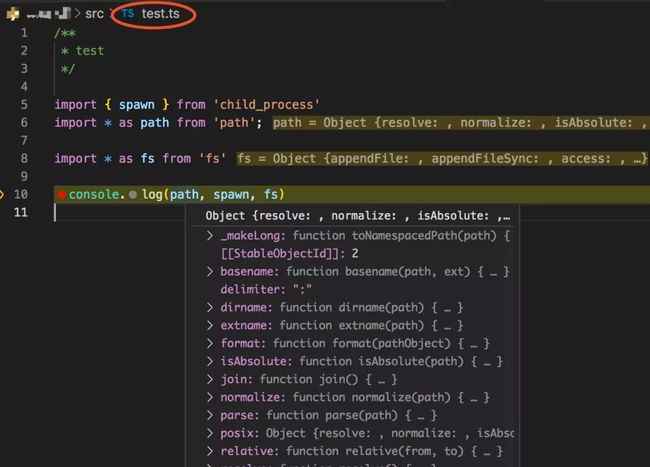Node.js项目TypeScript改造指南
前言
如果你有一个 Node.js 项目,并想使用 TypeScript 进行改造,那本文对你或许会有帮助。
TypeScript 越来越火,本文不讲为什么要使用 TypeScript,也不讲基本概念。本文讲的是如何将一个旧的 Node.js 项目使用
TypeScript 进行改造,包括目录结构调整、TypeScript-ESLint 配置、tsconfig 配置、调试、常见错误处理等。
由于篇幅有限,Node.js 项目能集成的技术也是五花八门,未覆盖到的场景还请见谅。
步骤一、调整目录结构
Node.js 程序,由于对新语法的支持比较快(如async/await从v7.6.0开始支持),大部分场景是不需要用到 babel、webapck
等编译工具的,因此也很少有编译文件的dist目录,而 TypeScript
是需要编译的,所以重点是要独立出一个源码目录和编译目标目录,推荐的目录结构如下,另外,根据不同技术栈还有一堆其他的配置文件如
prettier、travis 等等这里就省略了。
|-- assets # 存放项目的图片、视频等资源文件|-- bin # CLI命令入口,require('../dist/cli'),注意文件头加上#!/usr/bin/env node|-- dist # 项目使用ts开发,dist为编译后文件目录,注意package.json中main字段要指向dist目录|-- docs # 存放项目相关文档|-- scripts # 对应package.json中scripts字段需要执行的脚本文件|-- src # 源码目录,注意此目录只放ts文件,其他文件如json、模板等文件放templates目录 |-- sub # 子目录 |-- cli.ts # cli入口文件 |-- index.ts # api入口文件|-- templates # 存放json、模板等文件|-- tests # 测试文件目录|-- typings # 存放ts声明文件,主要用于补充第三方包没有ts声明的情况|-- .eslintignore # eslint忽略规则配置|-- .eslintrc.js # eslint规则配置|-- .gitignore # git忽略规则|-- package.json #|-- README.md # 项目说明|-- tsconfig.json # typescript配置,请勿修改
步骤二、TypeScript安装与配置
目录结构调整后,在你的项目根目录执行:
(1)npm i typescript -D,安装 typescript,保存到 dev 依赖
(2)node ./node_modules/.bin/tsc --init,初始化 TypeScript 项目,生成一个 tsconfig.json
配置文件
备注:如果第1步选择全局安装,那第2步中可以直接使用tsc --init。
执行初始化命令后会生成一份默认配置文件,更详细的配置及说明可以自行查阅官方文档,这里根据前面的项目结构贴出一份基本的推荐配置,部分配置下文会解释。
{ "compilerOptions": { // "incremental": true, /* 增量编译 提高编译速度*/ "target": "ES2019", /* 编译目标ES版本*/ "module": "commonjs", /* 编译目标模块系统*/ // "lib": [], /* 编译过程中需要引入的库文件列表*/ "declaration": true, /* 编译时创建声明文件 */ "outDir": "dist", /* ts编译输出目录 */ "rootDir": "src", /* ts编译根目录. */ // "importHelpers": true, /* 从tslib导入辅助工具函数(如__importDefault)*/ "strict": true, /* 严格模式开关 等价于noImplicitAny、strictNullChecks、strictFunctionTypes、strictBindCallApply等设置true */ "noUnusedLocals": true, /* 未使用局部变量报错*/ "noUnusedParameters": true, /* 未使用参数报错*/ "noImplicitReturns": true, /* 有代码路径没有返回值时报错*/ "noFallthroughCasesInSwitch": true, /* 不允许switch的case语句贯穿*/ "moduleResolution": "node", /* 模块解析策略 */ "typeRoots": [ /* 要包含的类型声明文件路径列表*/ "./typings", "./node_modules/@types" ], "allowSyntheticDefaultImports": false, /* 允许从没有设置默认导出的模块中默认导入,仅用于提示,不影响编译结果*/ "esModuleInterop": false /* 允许编译生成文件时,在代码中注入工具类(__importDefault、__importStar)对ESM与commonjs混用情况做兼容处理*/
}, "include": [ /* 需要编译的文件 */ "src/**/*.ts", "typings/**/*.ts" ], "exclude": [ /* 编译需要排除的文件 */ "node_modules/**" ],}
步骤三、源码文件调整
将所有.js文件改为.ts文件
这一步比较简单,可以根据自身项目情况,借助 gulp 等工具将所有文件后缀改成ts并提取到src目录。
模板文件提取
由于 TypeScript 在编译时只能处理 ts、tsx、js、jsx 这几类文件,因此项目中如果用到了一些模板如 json、html
等文件,这些是不需要编译的,可以提取到 templates 目录。
packaeg.json中添加scripts
前面我们将 typescript 包安装到项目依赖后,避免每次执行编译时都需要输入node ./node_modules/.bin/tsc(全局安装忽略,不建议这么做,其他同学可能已经全局安装了,但可能会与你项目所依赖的 typescript
版本不一致),在 package.json 中添加以下脚本。后续就可以直接通过npm run build或者npm run watch来编译了。
{ "scripts":{ "build":"tsc", "watch":"tsc --watch" }}
步骤四、TypeScript代码规范
假设你用的 IDE 是 VSCode,TypeScript 与 VSCode 都是微软亲儿子,用 TypeScript 你就老老实实用 VSCode
吧,上述步骤以后,ts 文件中会出现大量飘红警告。类似这样:
先不要着急去解决错误,因为还需要对 TypeScript 添加 ESLint 配置,避免改多遍,先把 ESLint 配置好,当然,你如果喜欢
Pretitter,可以把它加上,本文就不介绍如何集成 Pretitter 了。
TypeScript-ESLint
早期的 TypeScript 项目一般使用 TSLint ,但2019年初 TypeScript 官方决定全面采用 ESLint,因此 TypeScript
的规范,直接使用 ESLint 就好,首先安装依赖: npm i eslint @typescript-eslint/parser @typescript-eslint/eslint-plugin -D
接着在根目录下新建.eslintrc.js文件,最简单的配置如下:
module.exports = { 'parser':'@typescript-eslint/parser', //ESLint的解析器换成 @typescript-eslint/parser 用于解析ts文件 'extends': ['plugin:@typescript-eslint/recommended'], // 让ESLint继承 @typescript-eslint/recommended 定义的规则 'env': {'node': true}}
由于 @typescript-eslint/recommended 的规则并不完善,因此还需要补充ESLint的规则,如禁止使用多个空格(no-multi-
spaces)等。可以使用standard[1],安装依赖。
如果你项目已经在使用 ESLint,并有自己的规范,则不用再安装依赖,直接调整 .eslintrc.js 配置即可。
npm i eslint-config-standard eslint-plugin-import eslint-plugin-node eslint- plugin-promise eslint-plugin-standard -D 以上几个包,eslint-config-standard
是规则集,后面几个都是它的依赖。接来下调整. eslintrc.js 配置:
module.exports = { 'parser':'@typescript-eslint/parser', 'extends': ['standard','plugin:@typescript-eslint/recommended'], //extends这里加上standard规范 'env': {'node': true}}
VSCode中集成ESLint配置
为了开发方便我们可以在 VSCode 中集成 ESLint 的配置,一是用于实时提示,二是可以在保存时自动 fix。
1.安装 VSCode 的 ESLint 插件。2.修改 ESLint 插件配置:设置 => 扩展 => ESLint => 打钩(Auto Fix On
Save) => 在 settings.json 中编辑,如图:
1.由于 ESLint 默认只校验 .js 文件,因此需要在在 settings.json 中添加 ESLint 相关配置:
{ "eslint.enable": true, //是否开启vscode的eslint "eslint.autoFixOnSave": true, //是否在保存的时候自动fix "eslint.options": { //指定vscode的eslint所处理的文件的后缀 "extensions": [ ".js", // ".vue", ".ts", ".tsx" ] }, "eslint.validate": [ //确定校验准则 "javascript", "javascriptreact", // { // "language": "html", // "autoFix": true // }, // { // "language": "vue", // "autoFix": true // }, { "language": "typescript", "autoFix": true }, { "language": "typescriptreact", "autoFix": true } ]}
1.若遇到 VSCode 无法提示,可尝试重启下 ESLint 插件、将项目移出工作区再重新加回来。
步骤五、解决报错
这个步骤内容有点多,可以细品一下。注意,下述解决报错有些地方用了“any大法”(不推荐),这是为了能让项目尽快 run
起来,毕竟是旧项目改造,不可能一步到位。
找不到模块
Node.js 项目是 commonjs 规范,使用 require 导出一个模块:const path = require('path');首先看到的是 require 处的错误:
Cannot find name 'require'. Do you need to install type definitions for node? Try `npm i @types/node`.ts(2580)
此时你可能会想到改成 TypeScript 的 import 写法:import * as path from 'path',接着你会看到在 path
处的错误:
找不到模块“path”。ts(2307)
这两个是同一个问题,path 模块和 require 都是 Node.js 的东西,需要安装 Node.js 的声明文件,npm i @types/node -D。
TypeScript的import问题
安装完 Node 的声明文件后,之前的写法:const path = require('path')在 require 处仍然会报错,不过这次不是
TypeScript 报错,而是 ESLint 报错:
Require statement not part of import statement .eslint(@typescript-eslint/no-var-requires)
意思是不推荐这种导入写法,因为这种 commonjs 写法导出来的对象是 any,没有类型支持。这也是为啥前面说不用着急改,先做好 ESLint 配置。
接着我们将模块导入改成 TypeScript 的 import,这里共有4种写法,分别讲一下需要注意的问题。
import * as mod from 'mod’
针对 commonjs 模块,使用此写法,我们来看看编译前后的区别,注意我们改造的是 Node.js 项目,因此我们 tsconfig
中配置"module": "commonjs"。
test.ts 文件:
import * as path from 'path'console.log(path);
编译后的 test.js 文件:
"use strict";Object.defineProperty(exports, "__esModule", { value: true });const path = require("path");console.log(path);
可以看到,TypeScript 对编译后给模块加上了__esModule:true,标识这是一个 ES6 模块,如果你在 tsconfig
中配置"esModuleInterop":true,编译后的 test.js 文件如下:
"use strict";var __importStar = (this && this.__importStar) || function (mod) { if (mod && mod.__esModule) return mod; var result = {}; if (mod != null) for (var k in mod) if (Object.hasOwnProperty.call(mod, k)) result[k] = mod[k]; result["default"] = mod; return result;};Object.defineProperty(exports, "__esModule", { value: true });const path = __importStar(require("path"));console.log(path);
可以看到针对 import * 写法,在编译成 commonjs 后包裹了一个__importStar工具函数,其作用是:如果导入模块
__esModule 属性为 true,则直接返回 module.exports。否则返回module.exports.defalut =
module.exports(消除了循环引用)。如果你不想在编译后的每个文件中都注入这么一段工具函数,可以配置"importHelpers":true,编译后的
test.js 文件如下:
"use strict";Object.defineProperty(exports, "__esModule", { value: true });const tslib_1 = require("tslib");const path = tslib_1.__importStar(require("path"));console.log(path);
细心的同学可能会发现,"esModuleInterop":true这个配置添加的__importStar在以上场景除了增加 require
复杂度,没什么其他作用。那是否可以去掉这个配置呢,我们接着往下看。
如果你用 import 导入的项目内的其他源文件,由于原先 commonjs
写法,会提示你文件“/path/to/project/src/mod.ts”不是模块。ts(2306),此时,需要将被导入的模块修改为 ES6 的
export 写法
import { fun } from 'mod’
修改 test.ts 文件,依然是配置了:"esModuleInterop":true
import { resolve } from 'path'console.log(resolve)
编译后的 test.js 文件
"use strict";Object.defineProperty(exports, "__esModule", { value: true });const path_1 = require("path");console.log(path_1.resolve);
可以看出导出单个属性时,并不会添加工具类,但会将单个属性导出修改为整个模块导出,并将原来的函数调用表达式修改为成员函数调用表达式。
import mod from 'mod’
这个语法是导出默认值,要特别注意。
照例修改 test.ts 文件,配置"esModuleInterop":true,为了方便展示,配置"importHelpers":false:
import path from 'path'console.log(path)
编译后的 test.js 文件:
"use strict";var __importDefault = (this && this.__importDefault) || function (mod) { return (mod && mod.__esModule) ? mod : { "default": mod };};Object.defineProperty(exports, "__esModule", { value: true });const path_1 = __importDefault(require("path"));console.log(path_1.default);
可以看到针对 import mod 这种写法,在编译成 commonjs
后包裹了一个__importDefault工具函数,其作用是:如果导入模块__esModule为
true,则直接返回module.exports。否则返回{default:module.exports}。这个是针对没有默认导出的模块的一种兼容,fs
模块是
commonjs,并没有__esModule属性,使用modules.exports导出。上述代码中的path_1实际是{default:module.exports},因此path_1.default指向的是原
path 模块,可以看出转换是正常的。
但这种方式是有个陷阱,举个例子,如果有第三方模块,其文件是用 babel 或者也是 ts 转换过的,那其模块代码很有可能包含了 __esModule
属性,但同时没有exports.default导出,此时就会出现 mod.default
指向的是undefined。更要命的是,IDE和编译器没有任何报错。如果这个最基本的类型检查都解决不了,那我要 TypeScript 何用?
所幸,tsconfig
提供了一个配置allowSyntheticDefaultImports,意思是允许从没有设置默认导出的模块中默认导入,需要注意的是,这个属性并不会对代码的生成有任何影响,仅仅是给出提示。另外,在配置"module": "commonjs"时,其值是和esModuleInterop同步的,也就是说我们前面设置了"esModuleInterop":true,相当于同时设置了"allowSyntheticDefaultImports":true。这个允许也就是不会提示。
手动修改"allowSyntheticDefaultImports":false后,会发现 ts 文件中import path from 'path'处出现提示模块“"path"”没有默认导出。ts(1192),通过这个提示,我们将其修改为import * as path from path,可以有效避免上述陷阱。
import mod = require(‘mod’);
这种写法有点奇怪,乍一看,一半的 ES6 模块写法和一半的 commonjs 写法。其实这是针对早期的声明文件,使用了export = mod语法进行导出。因此如果碰上这种声明文件,就使用此种写法。拿第三方包 moment 举例:你原来的写法是const moment = require('moment'); moment(); 当你改成import * as moment from 'moment'时,moment();语句处会提示:
This expression is not callable. Type 'typeof moment' has no call signatures.ts(2349)gulp-task.ts(15, 1): Type originates at this import. A namespace-style import cannot be called or constructed, and will cause a failure at runtime. Consider using a default import or import require here instead.
提示你使用default导入或import require写法,当你改成default导入时:import moment from'moment'; moment(); ,则在导入语句处会提示:
Module '"/path/to/project/src/moment"' can only be default-imported using the 'esModuleInterop' flagts(1259)moment.d.ts(736, 1): This module is declared with using 'export =', and can only be used with a default import when using the 'esModuleInterop' flag.
改成import moment = require('moment'),则没有任何报错,对应的类型检测也都正常。
新的 ts 声明文件写法(declare module ‘mod’),如前面所说的path模块,也支持此种 Import assignment
写法,但建议还是不要这样写了。
import小结 :
看完后再来回顾前面的问题:是否可以去掉这个配置"esModuleInterop":true 个人认为在 Node.js
场景是可以去掉的我并不想看到那两个多余的工具函数。但考虑到一些导入 ES6
模块的场景,可能需要保留,这里就不再讨论了,需要注意的是手动配置"allowSyntheticDefaultImports":false避免陷阱。解决了
import 问题,其实问题就解决一大半了,确保了你编译后的文件引入的模块不会出现 undefined。
找不到声明文件
部分第三方包,其包内没有 ts 声明文件,此时报错如下:
无法找到模块“mod”的声明文件。“/path/to/project/src/index.js”隐式拥有 "any" 类型。 Try `npm install @types/mod` if it exists or add a new declaration (.d.ts) file containing `declare module 'mod';`ts(7016)
根据提示安装对应包即可,注意添加 -D 保存到 dev 依赖,注意安装对应版本。比如你安装了 gulp@3 的版本,就不要安装 gulp@4 的
@types/gulp
极少情况,第三方包内既没有声明文件,对应的@types/mod包也没有,此时为了解决报错,只能自己给第三方包添加声明文件了。我们将声明文件补充到typings文件夹中,以包名作为子目录名,最简单的写法如下,这样
IDE 和 TypeScript 编译便不会报错了。
declare module 'mod'
至于为什么需要放在 typings 目录,并且以包名作为子包目录,因为不这样写,ts-node(下文会提到)识别不了,暂且按照 ts-node
的规范来吧。
Class构造函数this.xx初始化报错
在 Class 的构造函数中对 this 属性进行初始化是常见做法,但在 ts 中,你得先定义。所有 this 属性,都要先声明,类似这样:
class Person { name: string; constructor (name:string) { this.name = name; }}
当然,如果你代码比较多,改造太耗时间,那就用’any大法’吧,每一个属性直接用 any 就完事了。
对象属性赋值报错
动态对象是 js 的特色,我先定义个对象,不管啥时候我都可以直接往里面加属性,这种报错,最快的改造办法就是给对象申明 any
类型。再次申明,正确的姿势是申明 Interface 或者 Type,而不是 any,此处用 any 只是为了快速改造旧项目让其能先 run 起来。
let obj:any = {};obj.name = 'string'
参数“arg”隐式具有“any”类型
const init = (opt: any) => { console.log(opt)}
除了参数隐式 any 外,此处还会有警告Missing return type on function.eslint(@typescript- eslint/explicit-function-return-type),意思是方法需要有返回值,只是警告,不影响项目运行,先忽略,后续再完善。
未使用的函数参数
const result = code.replace(/version=(1)/g, function (_a: string, b: number): string { return `version=${++b}`})
有些回调函数参数可能是用不上的,将参数名字改成_或者_开头。
函数中使用this
根据写法不同,大概会有以下4种报错:
1.类型“NodeModule”上不存在属性“name”。ts(2339)2.类型“typeof globalThis”上不存在属性“name”。ts(2339)3."this" 隐式具有类型 "any",因为它没有类型注释。ts(2683)4.The containing arrow function captures the global value of 'this'.ts(7041)
处理方式是将 this 作为函数参数,并作为第一个参数,编译后会自动去掉第一个 this 参数。
export default function (this:any,one:'string') { this.name = 'haha';}
步骤六、调试配置
经过以上步骤,你的项目就能 run 起来了,虽然有很多警告和 any,但好歹已经算是走过来了,接下来就是解决调试问题。
方法一、调试生成后的dist文件
VSCode 参考配置(/path/to/project/.vscode/launch.json)如下:
{ "configurations": [{ "type": "node", "request": "launch", "name": "debug", "program": "/path/to/wxa-cli/dist/cli.js", "args": [ "xx" ] }]}
方法二、直接调试ts文件
使用 ts-node进 行调试,VSCode 参考配置如下,详见ts-node[2]
{ "configurations": [{ "type": "node", "request": "launch", "name": "debug", "runtimeArgs": [ "-r", "ts-node/register" ], "args": [ "${workspaceFolder}/src/cli.ts", "xx" ] }]}
步骤七、类型加强、消除any
接下来要做的就是补充 Interface、Type,逐步将代码中的被业界喷得体无完肤的 any 干掉,但不要妄想去掉所有 any ,js
语言说到底还是动态语言,TypeScript 虽然是其超集往静态语言靠,但要做到 Java 这种纯静态语言程度还是有一段距离的。
到这就算结束了,文中只涉及到了工具类的 Node.js 项目改造,场景有限,并不能代表所有 Node.js 项目,希望能对大家有所帮助。
References
[1] standard: https://standardjs.com/readme-zhcn.html
[2] ts-node: https://github.com/TypeStrong/ts-node#visual-studio-code